什么是网络协议?网络协议指的是计算机网络中互相通信的对等实体之间交换信息时所必须遵守的规则的集合,是网络上所有设备(网络服务器、计算机及交换机、路由器、防火墙等)之间通......
学好英语,用好你的Kindle就足够了
很多人学英语要么机械地背单词,要么通过中文字幕看美剧,这样做的效果一般都不会太理想。我在进行过长期实践后发现,「看原著」是一个能结合两者好处又避开两者弊端的好方法。
为什么这么说?一方面,我们在阅读原著的过程中直接看英文本身,对于内容的理解、还原语境都有更多帮助;另一方面,在阅读的过程中遇到生词我们一般会查词典,通过查询这些有上下文语境的词,可以加深我们对单词的记忆,再结合实际的应用场景,相对更容易加深对单词和原著书本内容的理解。如果我们长期有意识地培养这个技巧,英语能力的提升效率一定会比单纯背单词、看美剧要强。
好了,既然看原著学英语是个好思路,那么为什么就要用 Kindle 呢?
原因也不少:其一,Kindle 书店拥有非常庞大的英文原著资源,仅在中亚就有超过 27 万本;其次,Kindle 书店正版的英文原著电子书相比纸质书便宜很多,还有很多免费的公版书;最后,Kindle 自身拥有词典查阅、生词本的功能,极大地方便了阅读原著书同时查词的体验。
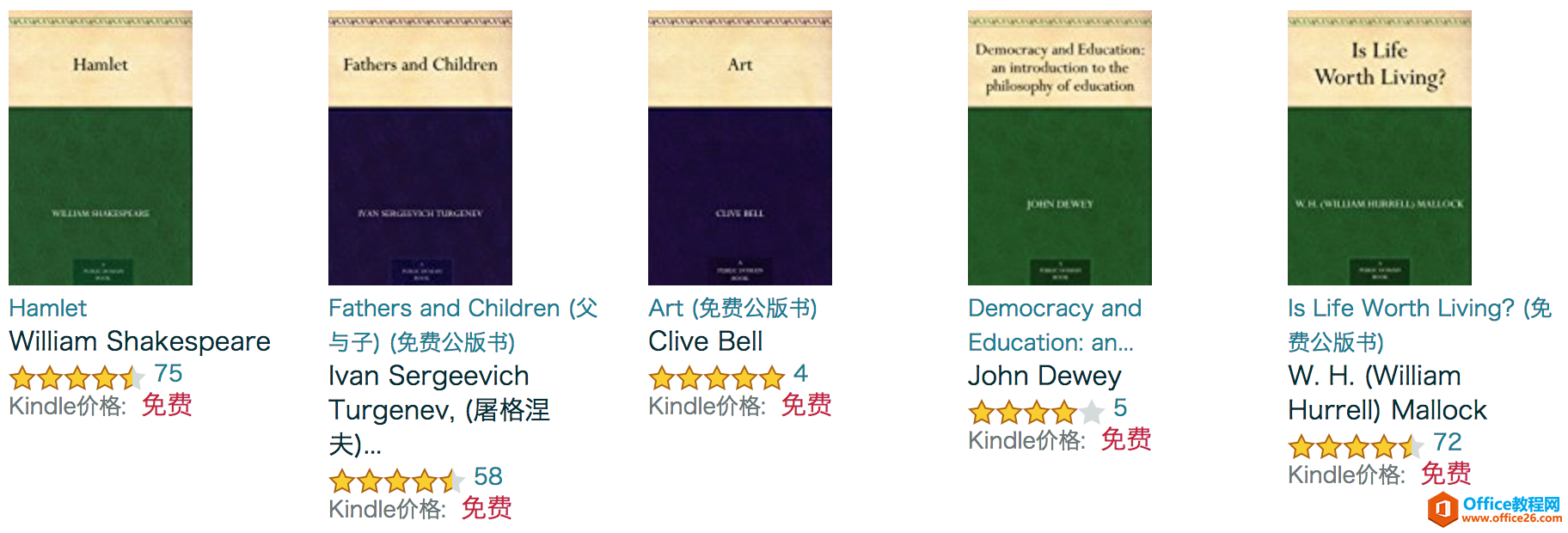
今天我会为你详细讲解,通过用 Kindle 看英文原著,我们如何利用 Kindle 自带的生词本功能学习英语。同时,我还会为你介绍利用和 Kindle 联动的第三方软件工具,我们如何更有效地构建一套围绕 Kindle 从生词搜集到加工整理,再到后续记忆回顾的完整学习流程。
通过利用标注管理+语言学习神器 Kindle Mate 和记忆神器 Anki,我们可以将所学的内容结合到日常碎片化时间中去,反复记忆与思考,把他们真正记到我们脑中,再反哺到书中,达到语言学习的正向循环。
为了方便大家理解本次课程的内容,我绘制了一个流程图,见下图:

让我们先从 Kindle 自带的生词本说起。
一、Kindle 生词本
关于英文原著的获取和选择,这里就不再赘述,基本原则是挑自己很感兴趣的看,不要找自己没兴趣的书硬读。选好读物后就该进入阅读阶段了。
在 Kindle 阅读过程中,我们看到不认识的单词,可以通过按住它一秒然后放开来查词,这些被查到的单词会被记录到 Kindle 自带的生词本中。也就是说,生词本是你查词记录的汇总,集中展示你查询过的全部单词。
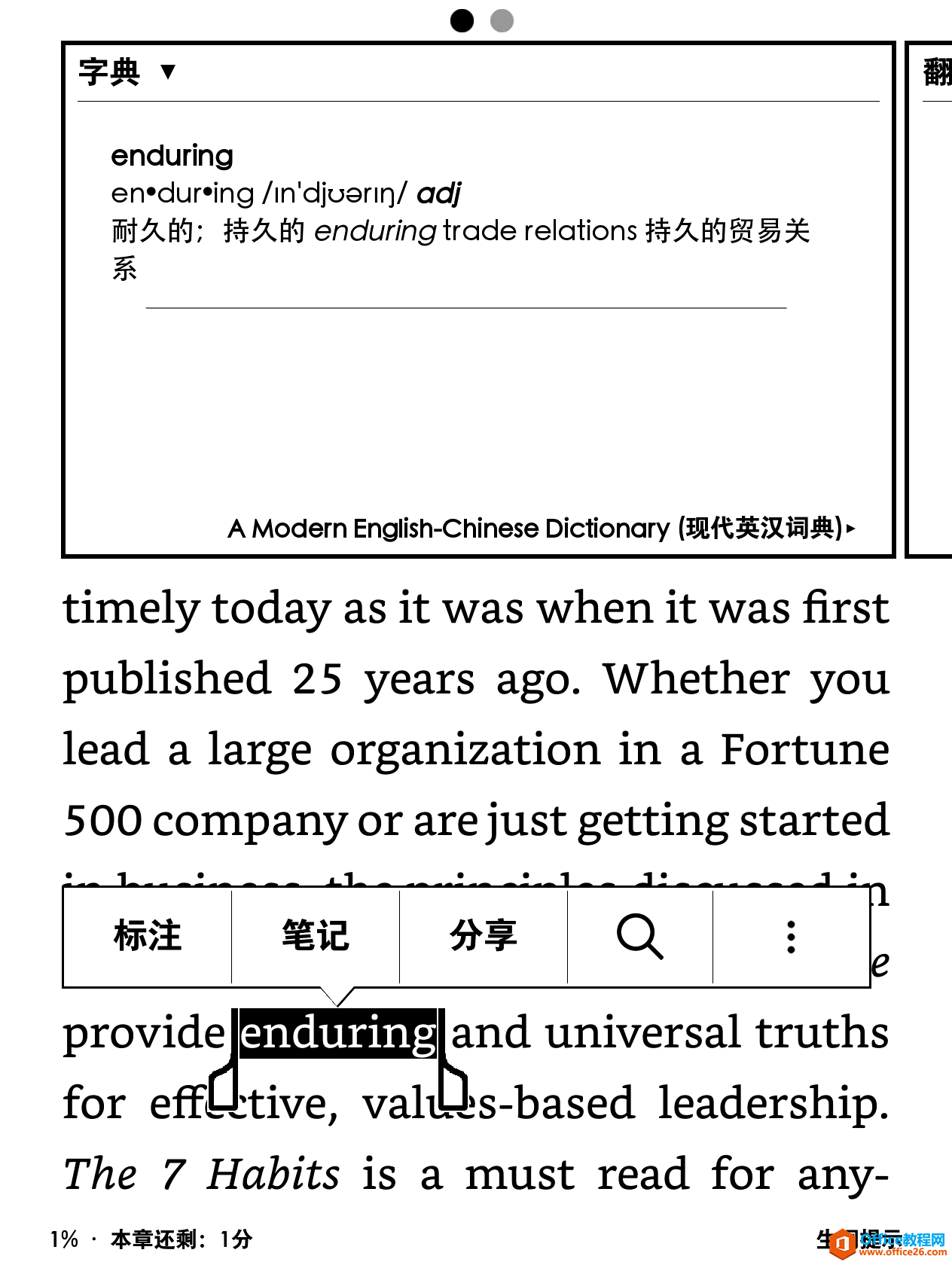
上图所展示的单词释义是由 Kindle 内置词典提供的,目前 Kindle 内置词典有现代汉英词典以及现代汉语词典两种,分别应用于英语学习和汉语学习。(可以自行导入其他语种词典,但不如内置词典质量好)
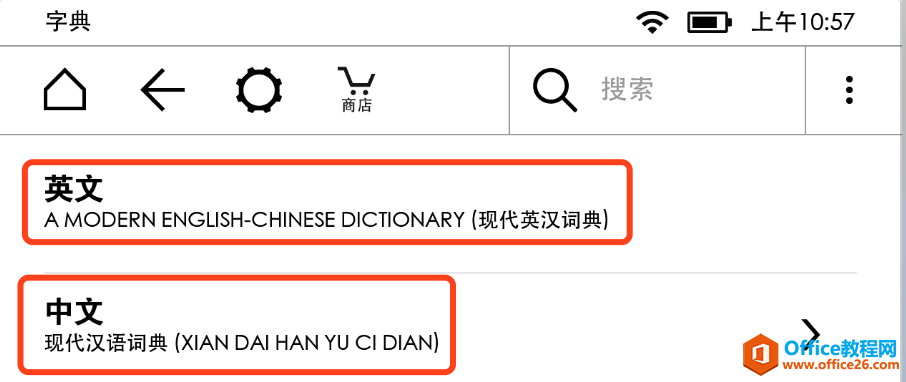
生词本完成了搜集这一步,接下来就需要对你查过的单词进行加工整理。我们完全可以通过 Kindle 内置的功能直接「机内学习」,也可以借助第三方工具 Kindle Mate 来更高效地完成整理工作。
【机内学习】
机内学习,顾名思义就是在 Kindle 设备中完成复习单词的操作。当我们进入生词本后,会看到有「单词」和「电子书」两个选项。其中「单词」是按字母表顺序排列所有生词,「电子书」则是按书名顺序来排列。下面我以按「单词」排序为例来说明。
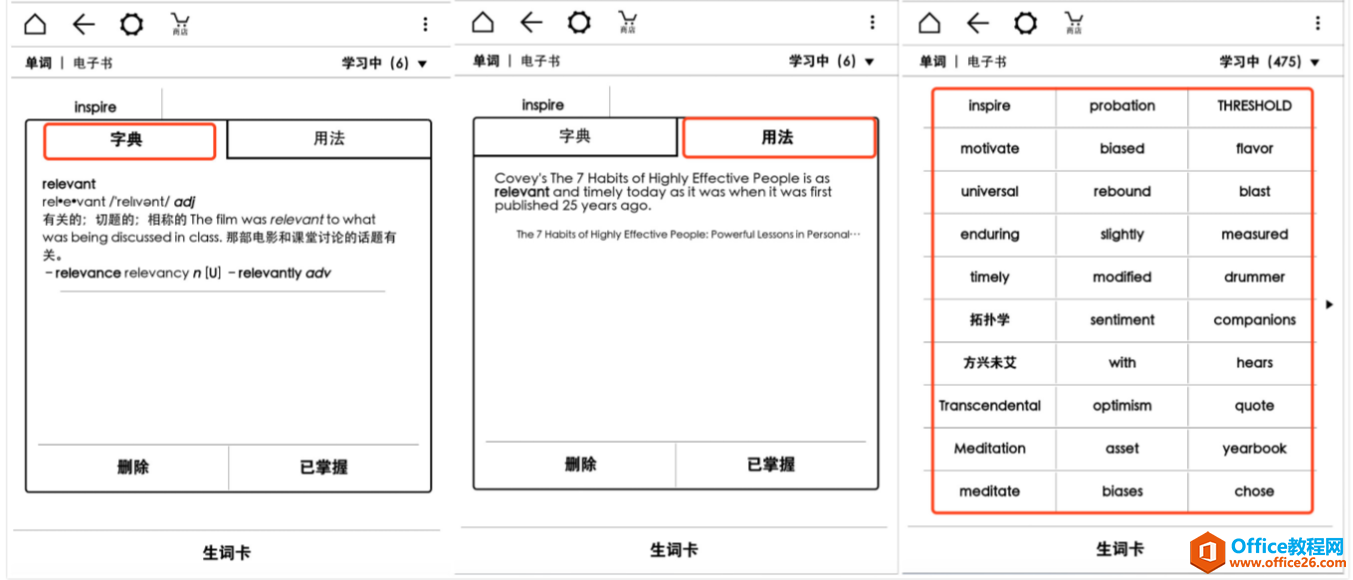
在上图中,我们可以看到机内学习包括了「字典」和「用法」两个部分。其中「字典」底部有「掌握」和「删除」两个选项,供用户根据个人的掌握程度去做选择,而「用法」则可以把单词还原到有上下文的原句中来帮助理解记忆。
虽然说机内学习方便,但仅仅通过 Kindle 自带的翻译是不够的,我们需要更深入理解单词释义,还需要对单词进行修改、整理,形成我们的常备生词本,Kindle 原生的功能并不能很好满足这些需求。
因此,我更推荐一个更综合的解决方案:借助 Kindle Mate 导出生词本,然后用 Anki 来学习、记忆。
二、用标注管理神器 Kindle Mate 导出生词本
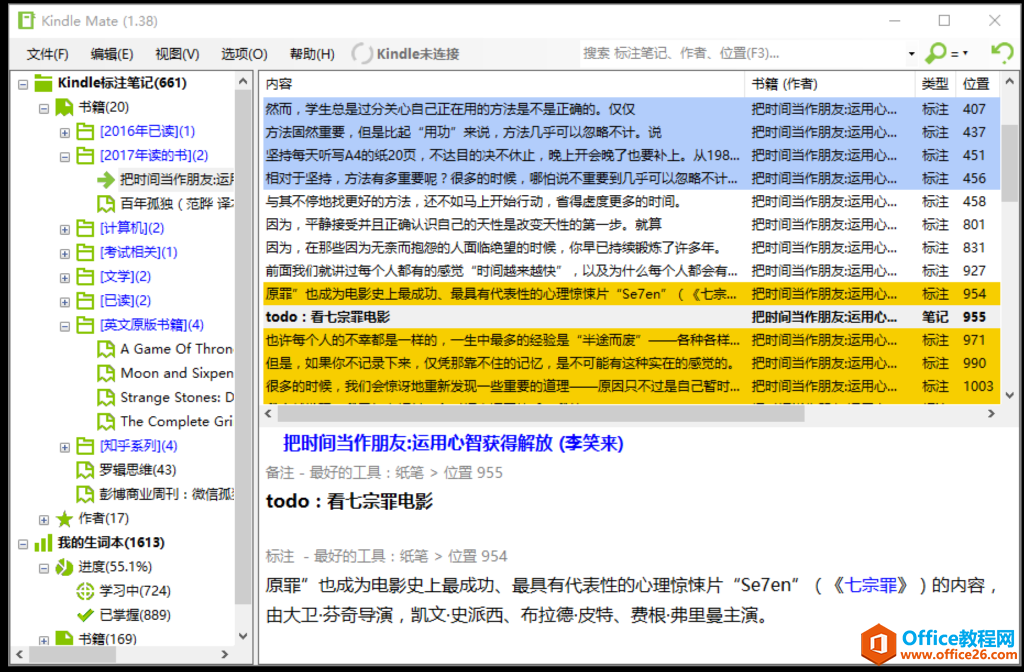
Kindle Mate 是一款国内老牌的 Kindle 标注管理软件,对所有用户免费开放使用,因而也拥有了很大的用户群体。当然如果它只能管理标注,肯定也不足以支撑它的口碑,事实上,它的语言学习功能也十分强大,其对生词本的多元支持,目前还是没有什么产品能够与之比肩的。
【Kindle Mate 的使用】
使用 Kindle Mate 非常方便,连接到设备后可直接按 F2 进行快捷同步,当然也可以在文件中的「从连接的 Kindle 设备自动导入」,如下图所示:
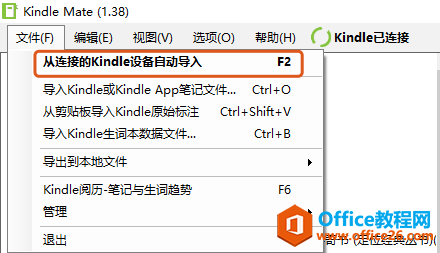
这个同步主要有两部分,一部分是标注/笔记信息的同步,另外一部分便是生词本的同步了。在标注笔记这块,我们可以对标注笔记对应书目的类型来对其进行归类分组,还可以对标注/笔记中非常有价值的内容进行再度高亮,总之玩法很多,大家通过下图就可以了解怎么使用了。
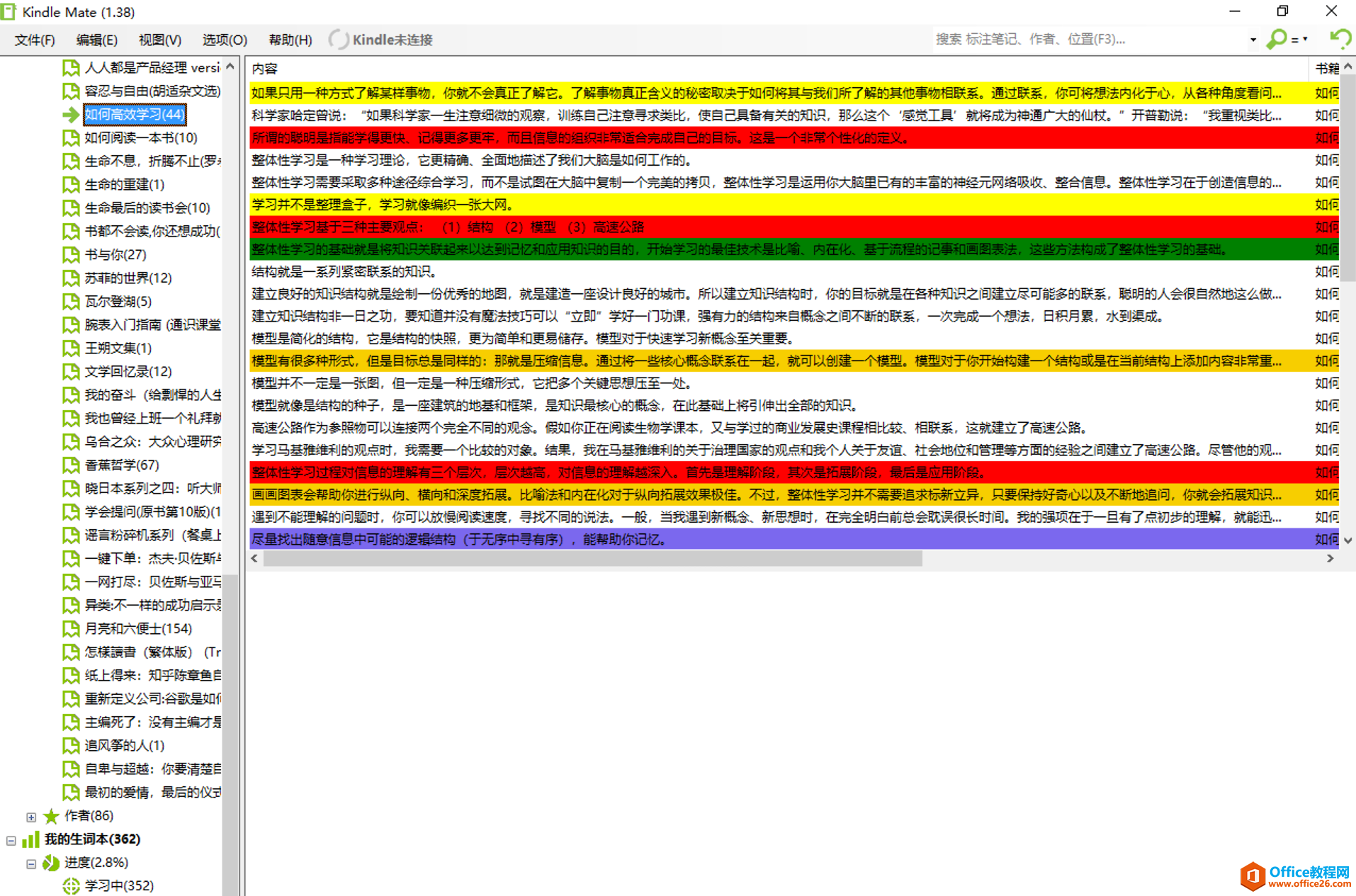
谈完了 Kindle Mate 的基础用法后,就让我们让我们重点谈谈如何用它来学英语吧。
我们都知道 Kindle 的内置词典只有现代汉英和现代汉语词典两种,如果只是简单阅读的话的确够用,但是作为英语学习者或者对这块有强认知需求的读者肯定是满足不了。这时候怎么办?买词典?买不到的。下个盗版?还是省省吧。正确的解决方式应该是—— 通过 Kindle Mate 自带的五大释义来辅助解决,这是一种稳妥且没有风险的操作。
【Kindle Mate 的五大释义 】
Kindle Mate 的五大释义词典包括 WordNet3.0、Bing 必应词典、扇贝词典、金山词典和维基词典。通过不太复杂的操作,我们就可以将已在 Kindle 中查阅的单词导入到 Kindle Mate 中。这样做的好处是我们一下就拥有了非常丰富的释义,这些丰富的释义配合后面的 Anki 记忆单词将起到事半功倍的效果。那么,这个流程应该是怎么样的呢?大家可以详见下图:

通过这个流程我们可以了解到,释义一次只能选一个,这样的话,我们就会面临应该选择哪个词典的问题。下面我会就单词「Magnificent」来对比一下这五个词典:

经过一番对比后,大家应该对这些词典的区别有了一定的理解。事实上,每个词典都有各自的特点,我建议想深度学习英语的朋友优先选择维基的版本,但是它的排版还有待优化。而如果想要词性、解释、例句全家桶的话, 那么金山就是最好的选择了。
了解 Kindle Mate 对 Kindle 生词本的支持后,我们会发现自己仿佛发现了新世界,在电脑上复习生词也可以这么美好且高效。但如果我们想利用碎片化时间、解锁更多场景怎么办?放心,下面我将介绍给你一款在任何手机都能打开并学习的 App,通过它,你可以随时对你的生词进行记忆,而且还可以通过最佳的记忆方案让你形成非常稳固的长期记忆效果。
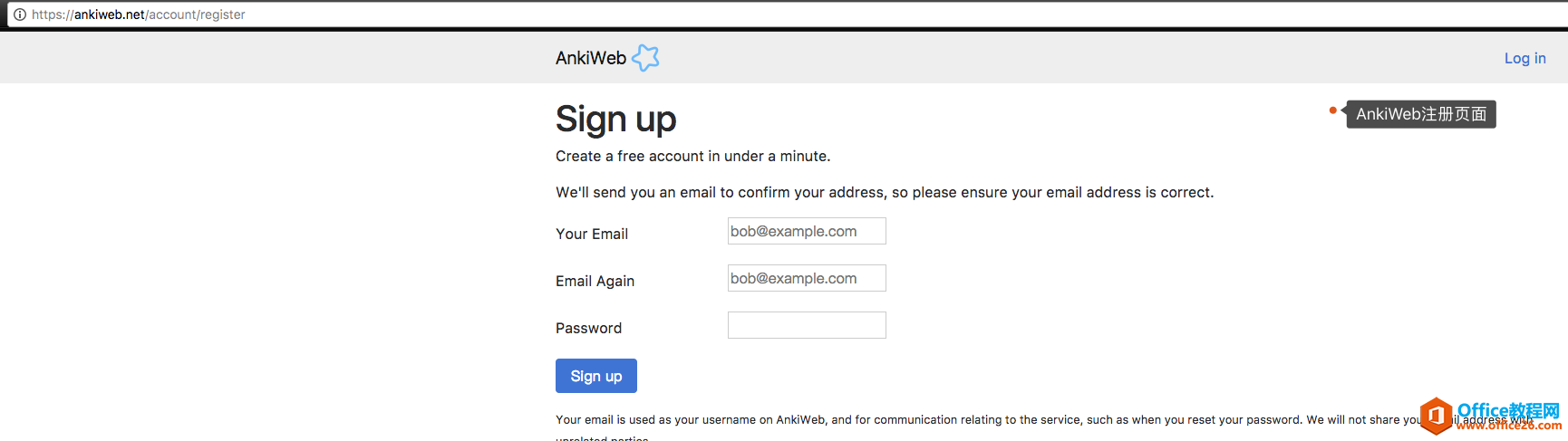
【Anki 的基础用法】
Anki 主要是由牌组、卡片和笔记类型组成,通俗来说分别对应:文件夹、需要记忆的信息以及 Q&A(Basic)。其中,最常用的笔记类型就是 Basic 了,它也是我们今天要用到的类型。
而将已导入卡片同步到各端的方式也很简单,你只需要记住从 「AnkiWeb 下载到本地」即可。在日常使用中,我建议在使用完后手动点击一下同步,把关键数据与 「AnkiWeb」 打通,以防产生数据冲突。
说完 Anki 的账号、下载以及同步等内容后,让我们再谈谈 Anki 的基础用法吧。
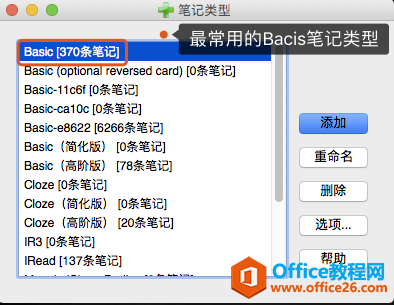
了解完笔记类型,就该谈谈卡片的建立了,如果你有时间可以一条一条地慢慢建立,但是如果你想提高效率的话,我建议你提前建立可批处理的信息源,一键完成所有信息的导入。在这方面,使用 Kindle Mate 可以将我们优化后的生词本的一键导出,并一键导入 Anki。
【将 Kindle Mate 的生词本高效导入到 Anki】
这部分是一个重点,主要有以下几个步骤:
1)选择合适的词典释义
这点在上面词典选择的部分有提到,选择合适的词典是一个很好的开始。因为我们后面将要用 Anki 记忆的内容就是我们词典所显示的释义。
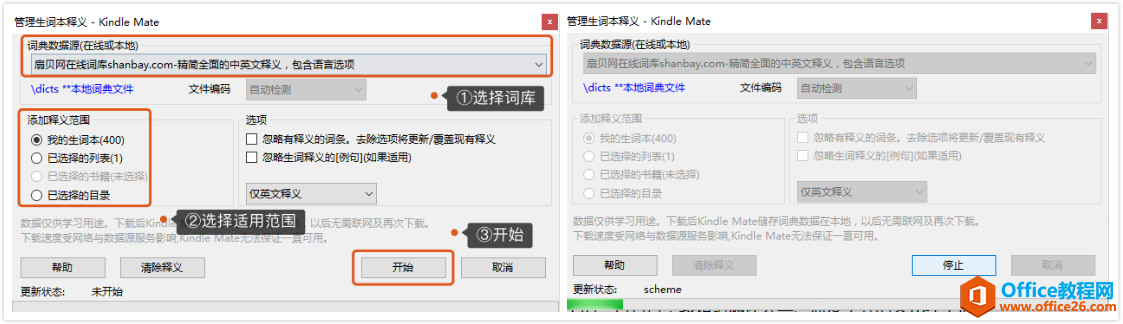
2)Kindle Mate 导出生词本
在导出生词本前,我们需要先预设一下 Anki 的导出风格,即我们记忆的形式。具体步骤如下:「选项 - 自定义生词本复制与导出格式 - Anki风格」,这里建议大家直接选择Anki风格:「正面 - 生词/原形,背面 - 用法/释义」。
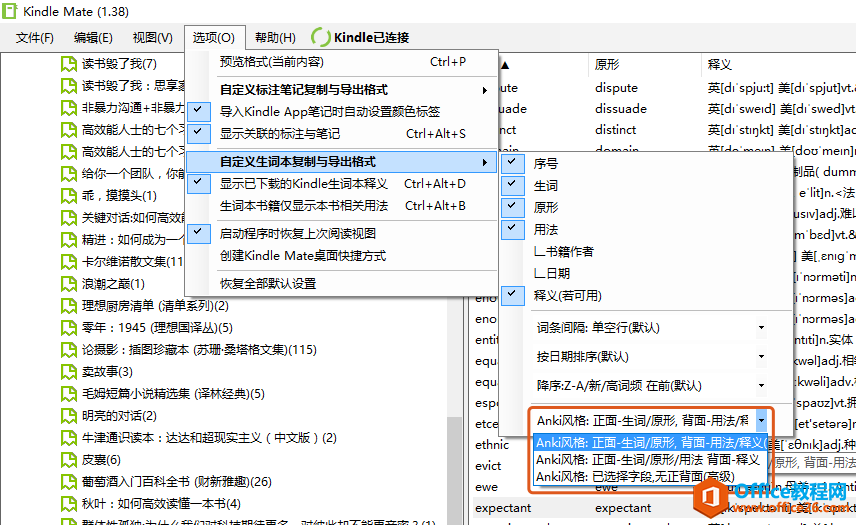
选择完毕之后即可进行导出操作:「选中生词本中的学习中的部分 - 单击右键 - 导出到文件 - 选择带有逗号的 txt 并任意命名 - 保存」。当然最后一步也很重要,记得要选择带有 Anki 前缀的 .txt 格式导出,具体可见下图:

3)Anki 导入生词本
在 Kindle Mate 将文件以 Anki 可识别的格式导出后,我们就到了在 Anki 中导入 Kindle 生词本的环节。你只需要采用以下几个步骤即可完成操作:「文件 - 导入- 选择KM导出的 .txt - 填写导入信息- 导入」。当然这中间会有一些需要注意的信息,我已在下图标出:
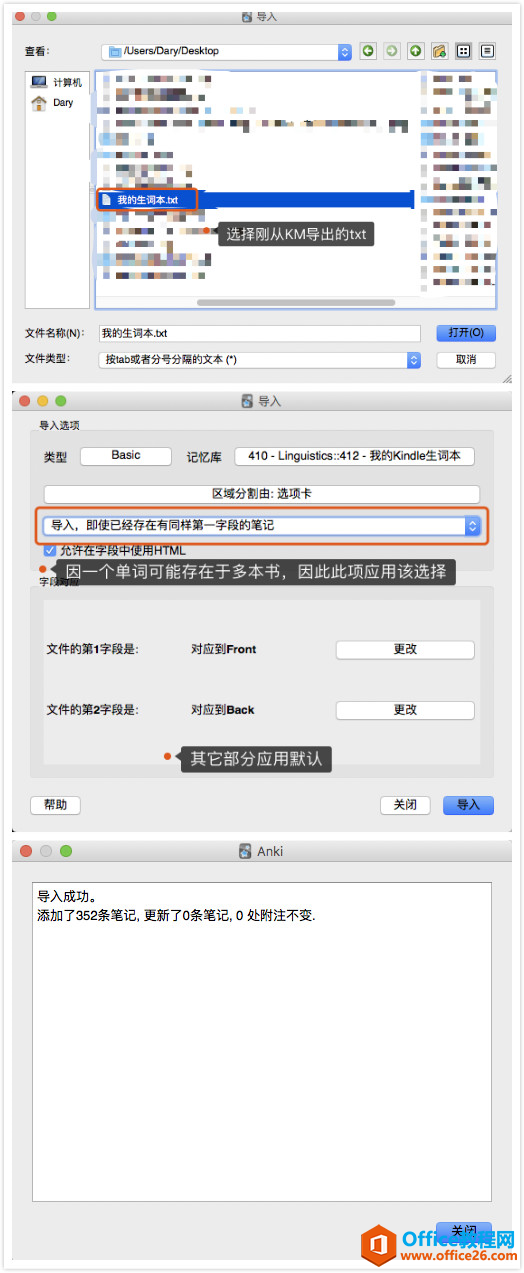
【如何利用 Anki 完成生词本的记忆】
在生词本导入完成之后,就到了最后的记忆部分了。本质上来说,这部分就是从 PC 端转到移动端的过程,通过我们的手机同步了 AnkiWeb 事先准备的优质生词本信息之后,我们可以利用平时碎片化的时间对它们进行记忆、反刍,通过结合原文加深了我们对书的理解;遇到实在不理解的地方,我们还可以返回书中重读,没准还能提炼出更多优质的信息,如此反复,书才能读透,作者的思路才能理解得更深入。
当然,这个过程中还是有很多细节需要提一下。
1)随时进行记忆库的内容修改
当我们导入了卡片之后,我们会存到我们的记忆库,如下图的「412 - 我的Kindle生词本」。如果想对记忆库中的卡片进行修改可以通过以下步骤进行:「打开Anki主界面 - 选择浏览 - 选择目标记忆库 - 修改」,具体如下图所示:
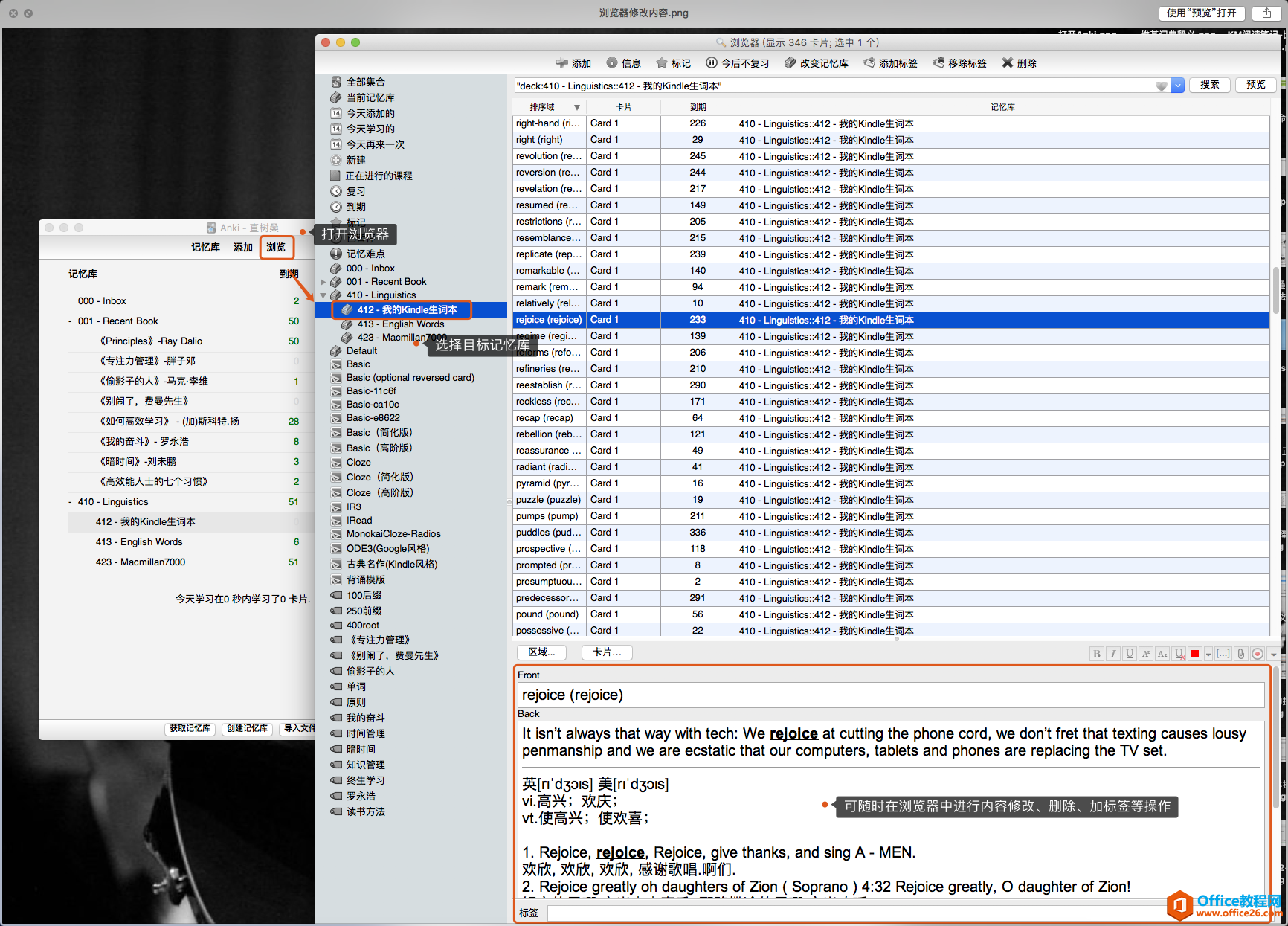
2)及时同步,不要随意覆盖 AnkiWeb 的内容
在日常使用的过程中,我们可能会在多个设备中使用 Anki ,这就存在一个同步的问题,当你在手机中学完并修改了部分内容后,没有保存甚至没有关闭应用,这样就会导致在另一个设备中打开会有信息冲突的情况。
为了解决这种问题,我们要养成及时背诵、及时同步的习惯。如果出现问题了,也不要随意选择覆盖 AnkiWeb 的内容,而是应该通过信息的更新日期来做判断。下图为我在 iOS 端的 Anki 中进行的同步、学习的操作,附上一些信息供大家借鉴。
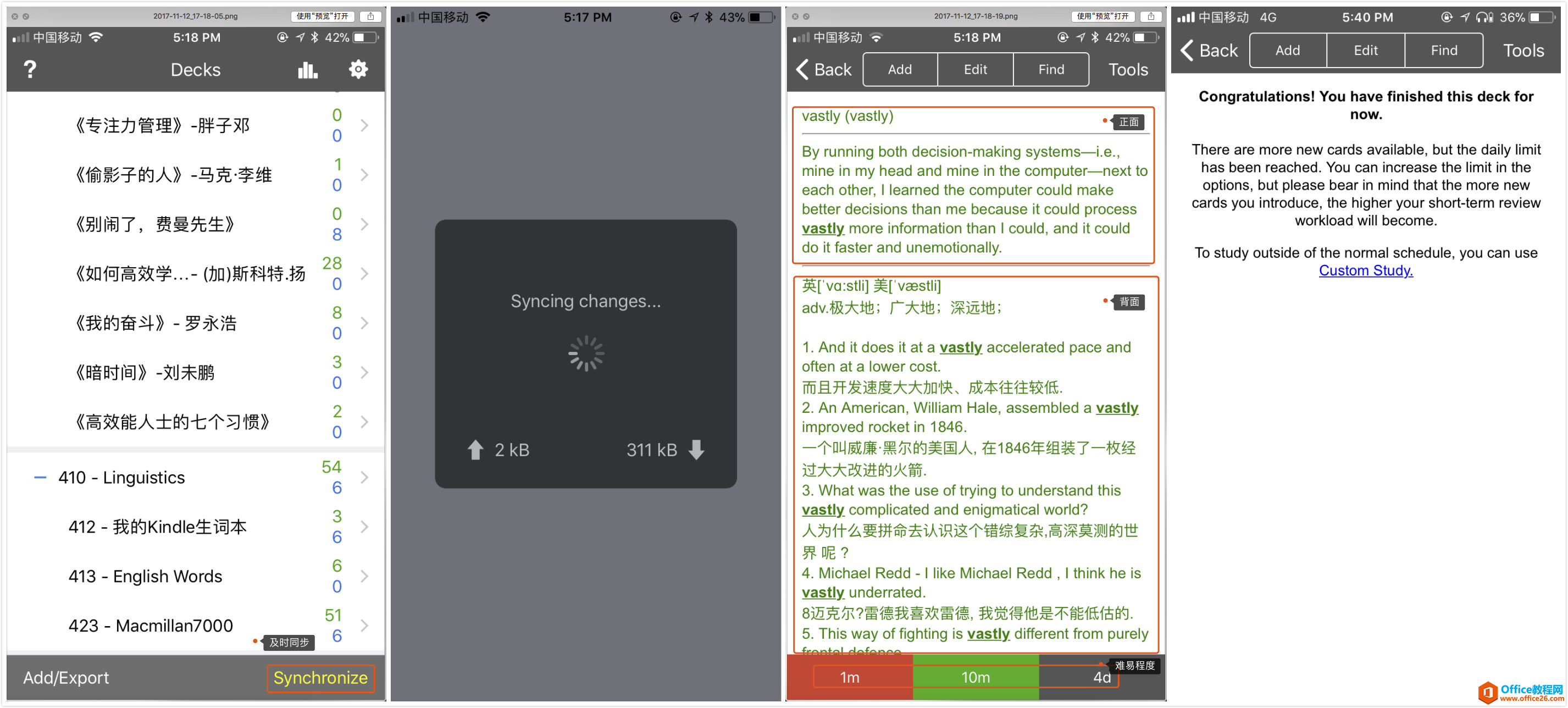
小结
最后,让我们再回顾一下整个用 Kindle 学英语的流程:
1)选择匹配自己能力的优质原著;
2)标注出关键单词/记忆难点;
3)将生词本同步到 Kindle Mate
4)在 Kindle Mate 中对生词本进行优化处理;
5)将优化后的生词本导出到桌面;
6)注册 AnkiWeb 并下载 Anki PC 版;
7)登入 Anki PC 并导入生词本;
8)下载 Anki 移动端(iOS、Android)
9)登入 Anki 移动端并开始学习、回顾;
10)不断重复这个流程,直到弄懂为止。
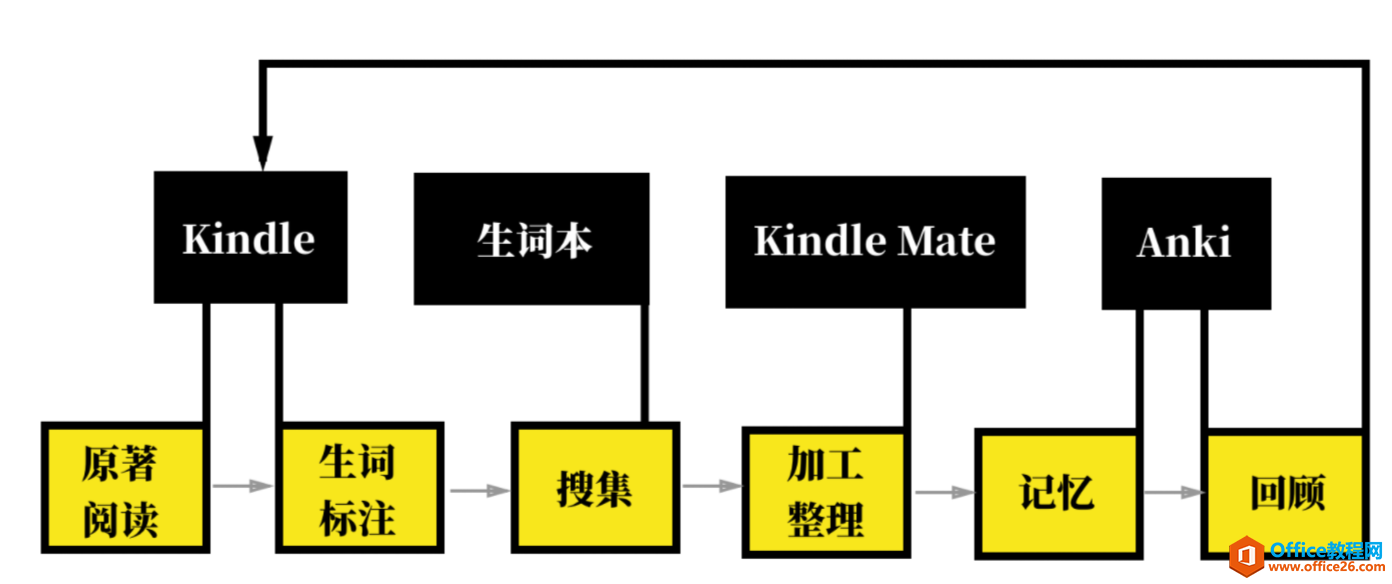
相关文章
- 详细阅读
-
区块链核心技术体系架构的网络层主要包括什么详细阅读
区块链核心技术体系架构的网络层主要包括:A、网络管理B、P2P网络C、HTD、发现节点E、心跳服务网络管理网络管理包括对硬件、软件和人力的使用、综合与协调,以便对网络资源进行监视......
2022-04-28 328 区块链核心技术
-
软件调试的目的是什么详细阅读

软件调试的目的是:改正错误。软件调试的概念软件调试是泛指重现软件缺陷问题,定位和查找问题根源,最终解决问题的过程。软件调试通常有如下两种不同的定义:定义1:软件调试是为了......
2022-04-28 359 软件调试
- 详细阅读
- 详细阅读
